巫师3手柄键位修改教程(steam控制器配置自定义按键)
原理:通过组合键(比如LT+A)映射键盘上的某个键位(如F12),实现按LT+A时截图功能。双击按键、长按按键映射键盘键位也是如此。
首先,进入大屏模式=》点击设置=》控制器设置,然后勾选你的手柄(xbox或PS4的),最后退出大屏模式。
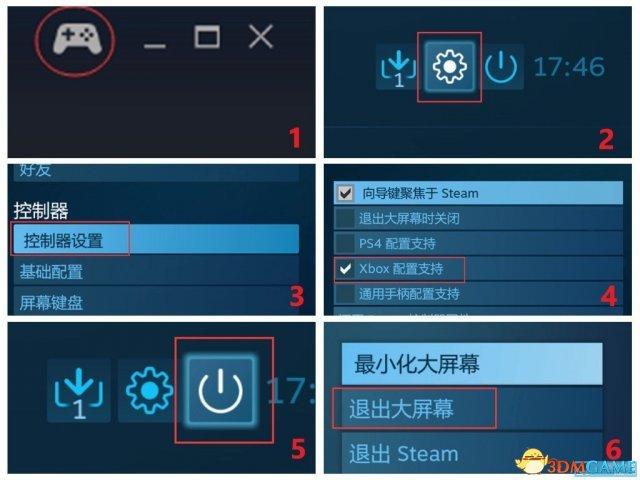
然后右键待修改游戏,选择“编辑steam控制器配置”
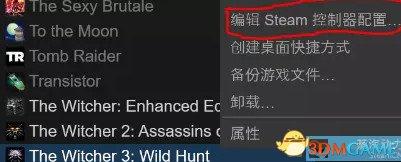
此时出现手柄配置页面,如图2。

然后我们点击XYAB键位区域对这些键位进行修改,出现的是图3的页面。
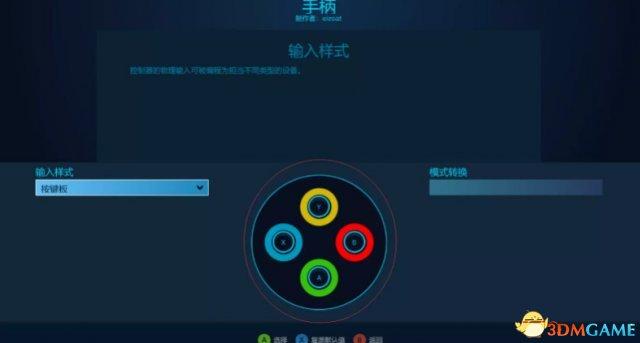
我们点击XYAB任意键位对其进行修改,出现的是图4页面。在这里我们可以为要修改的键位替换成其他按键,点击页面上的键盘按钮或手柄按钮即可,修改完成后点击返回就行。你会发现图4页面有“多键位开启”以及“显示激活器”按钮,“多键位开启”顾名思义可以为一个按钮赋予多个按键功能,类似余宏。

点击“显示激活器”,会出现图5页面,在这里可以对这个按钮进行详细调整。如果我们想要为这个按钮新增一个长按功能,可以先点击“ADD ACTIVATOR”新增一个激活器,然后在新增的激活器那里的“激活类型”选择“长按”,再点击“按键设置”设置长按功能。
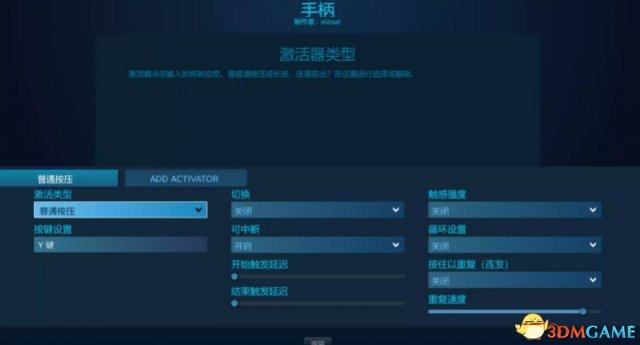
上面的是对单个按键的修改,接下来我们新增组合键功能。
回到图3页面,点击右边的“模式转换键”按钮,这里我们可以选择LT、RT、LB、RB等按键作为模式转换键。比如我们选择“LT完整拉动”为模式转换键,左边选择按键板,出现图6页面。我们可以对这个几个按钮重新设置键位,在我们按LT+A/B/X/Y时启动相应键位。

注意组合键和原始键位是相互独立的,修改完成后,你在图7是看不到组合键的设置,但是可以看到“模式转换”下面有“LT完整拉动 ->按键板”。如果要再次修改组合键,点击“模式转换”下面的按钮就行。
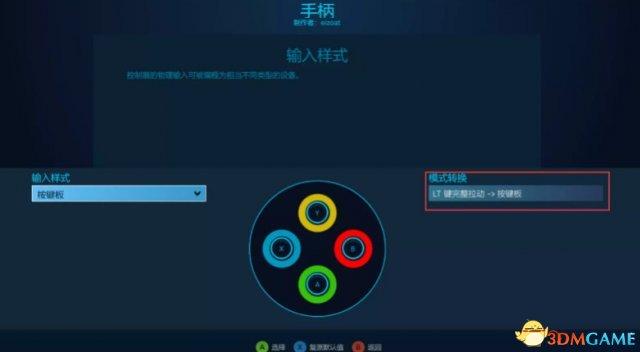
下面以巫师3为例修改键位,巫师3手柄选择法印很麻烦,需要通过LB按键进行切换,很影响战斗流畅度。
右键巫师3选择“编辑steam控制器配置”,点击XYAB键位区域,选择“模式转换键”为“LT完整拉动”,修改Y/B/A/X为3/4/5/6(默认键盘3键为阿尔德,4键为亚登,5键为伊格尼,6键为昆恩)如图8。这样游戏中,我们按LT+A就可以切换至伊格尼法印,按RT施放。(当然你可以选择自己喜欢的键位,或者启用多键位设置,比如把A键改为5、Q(Q是键盘上的法印施放按钮),这样按LT+A时就直接放伊格尼了。)
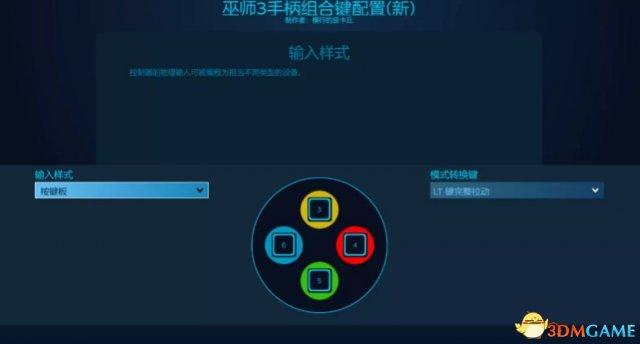
我把RT键的组合键改为7,也就是亚克西,因为骑马时使用亚克西就是按RT键,如图9。
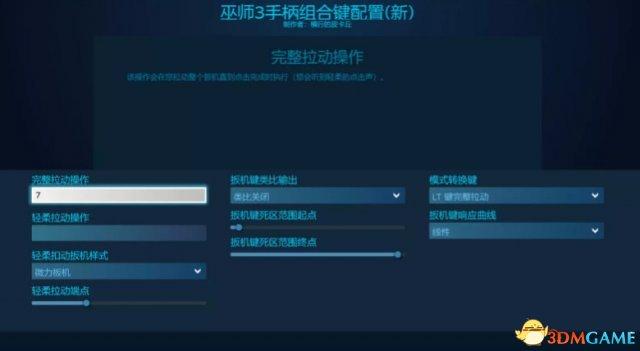
然后接着修改十字键位置,模式转换键同样选择LT完整拉动,然后将上下左右分别改为T/Y/I/M(默认键盘T为消耗品3,Y为消耗品4,I为物品栏,M为地图)。这样游戏中我们按LT+I就可以快速打开物品栏。同样的,你可以选择你喜欢的键位。

最后修改左摇杆按钮,我将左摇杆的组合键设置为F5。这样按LT+左摇杆快速保存。如图11
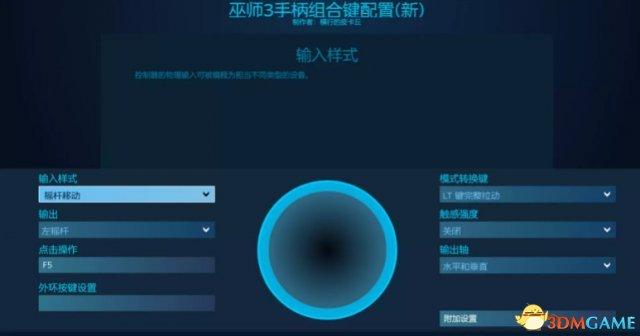
最后修改键位时建议不要修改原始键位,因为很多键位是有多个功能的。如巫师3 B键战斗时是闪避,操作菜单时是返回,如果你把B键改成了某个按键如Q(施放法印),那么游戏中你将无法进行返回。
以上就是电脑114游戏给大家带来的关于巫师3手柄键位修改教程(steam控制器配置自定义按键)全部内容,更多攻略请关注电脑114游戏。
电脑114游戏-好玩游戏攻略集合版权声明:以上内容作者已申请原创保护,未经允许不得转载,侵权必究!授权事宜、对本内容有异议或投诉,敬请联系网站管理员,我们将尽快回复您,谢谢合作!


